Vous voulez rédiger plus vite ? C’est possible grâce aux raccourcis clavier ! Découvrez dans cet article les astuces essentielles du rédacteur web efficace. N’oubliez pas de télécharger le PDF, il vous sera utile lorsque vous aurez un doute sur les touches à utiliser pour réaliser vos commandes, vos mises en pages ou vos caractères spéciaux.
L’utilité des raccourcis clavier en rédaction web
Quand on est rédacteur web, on est généralement rémunéré au nombre de mots que l’on rédige. Ce qui veut que plus l’on rédige vite… mieux on gagne notre vie !
Lorsqu’elle rédigeait pour des clients, Lucie pouvait écrire jusqu’à 1 000 mots par heure. Ce qui fait environ 3 à 4 pages Word. Si elle rédigeait si rapidement, c’est pour 2 raisons :
- la première, c’est que plus on rédige, plus on rédige vite. Si vous êtes rédacteur, vous devez vous en rendre compte : les doigts filent de plus en plus vite sur le clavier !
- la seconde explication, c’est parce qu’elle utilisait les raccourcis clavier.
Un raccourci clavier, c’est une combinaison de touches qui permet d’activer une commande, sans avoir à passer par le menu.
Par exemple, quand vous voulez copier-coller un texte, il y a deux options. Une fois que vous avez sélectionné votre texte :
- soit vous faites clique droit, copier, puis clique droit, coller ;
- soit vous utilisez les touches de votre clavier pour aller plus vite : Cmd C pour copier, et Cmd V pour coller (Ctrl pour les utilisateurs de PC).
C’est le raccourci le plus connu et le plus utilisé, mais il en existe des tonnes !
Plus vous connaîtrez de raccourcis, plus vous gagnerez de temps.
Avant de vous partager les raccourcis que j’utilise, faisons un point rapide sur les différences de clavier entre un Mac et un PC. Car selon la machine que vous utilisez, les noms des touches ne seront pas les mêmes !
- la touche Alt sur Windows est la touche Option sur Mac ;
- la touche du logo Windows équivaut à la touche commande.
Petit aparté pour les possesseurs de Mac : il est fort possible que vous entendiez parler de « la touche pomme ». Il s’agit en fait de la touche commande, dont le design et le nom ont évolué au fil des années.
Passons maintenant aux raccourcis !
Les raccourcis clavier basiques
Vous les connaissez sans doute déjà. Et si ce n’est pas le cas, vous devriez ! Alors lisez bien ce qui suit :
- Ctrl + C / ou Cmd + C = pour copier du texte.
- Ctrl + V / ou Cmd + V = pour coller ce que vous venez de copier.
- Ctrl + X / ou Cmd + X = pour couper une partie d’un texte.
- Ctrl + B / ou Cmd + B = pour mettre du texte en gras.
- Ctrl + I / ou Cmd + I = pour l’italique.
- Ctrl + Z / ou Cmd + Z pour annuler la dernière action effectuée (quand vous supprimez du texte sans faire exprès, par exemple).
- Ctrl + A / ou Cmd + A pour tout sélectionner. Ce raccourci vous permet de sélectionner l’intégralité du texte d’une page : très pratique pour un article de plusieurs pages ou un tableau Excel par exemple.
- Ctrl + P / ou Cmd + P pour imprimer. Par souci écologique, je n’imprime que très peu de documents. En revanche, je sais que certains rédacteurs préfèrent relire leurs articles sur papier.
- Ctrl + S / ou Cmd + S pour sauvegarder. C’est l’un des premiers raccourcis que j’ai appris à utiliser – j’imagine que vous aussi !
- Ctrl + F / ou Cmd + F pour faire une recherche dans un document ou sur une page web. Vous pouvez aussi vous en servir pour voir combien de fois vous avez placé une requête clé dans un article.
- Sur Mac, Cmd + maj + 3 pour faire une capture de l’intégralité de votre écran. En utilisant le raccourci Cmd + maj + 4, vous pouvez sélectionner une partie seulement de votre écran. Sur PC, c’est beaucoup plus simple : il existe une touche imprim’ écran !
Les raccourcis clavier essentiels
Vous devrez vous habituer pendant quelques jours, mais une fois maîtrisées, ces astuces vous feront gagner un temps précieux.
D’abord, le raccourci clavier ludique, mais tellement pratique : si vous appuyez sur la touche Windows et le point virgule ou sur Cmd et la barre d’espace (Mac), le clavier émoji apparaît ! Plus besoin d’utiliser un site externe et de faire des copier-coller dans votre texte ! Pendant des années, j’ai utilisé Émojipédia sans imaginer que je pouvais faire apparaître le clavier émojis directement dans un pop-up ????.
Un peu moins amusant, ces raccourcis vous permettront de surfer rapidement sur le Net ou de construire rapidement un texte :
- Ctrl N ou Cmd + T = pour ouvrir un nouvel onglet. Très pratique lorsque l’on cherche des sources.
- Ctrl + K ou Cmd + K pour insérer un lien hypertexte. Celui-là aussi, j’ai mis du temps avant de le découvrir.
- Ctrl + Maj + C ou Cmd + Maj + C pour copier la mise en forme.
- Ctrl + Maj + V ou Cmd + Maj + V pour coller la mise en forme.
Les raccourcis clavier pour les majuscules accentuées
Il y a une énoooorme différence entre les utilisateurs de PC et ceux de Mac.
Ceux qui possèdent un PC doivent avoir une excellente mémoire pour retenir tous les raccourcis clavier permettant de faire des majuscules avec accent :
- Alt + 128 pour le C cédille majuscule.
- Alt + 144 pour le É.
- Alt + 0200 pour le È.
- Alt + 0202 pour le Ê.
- Alt + 0192 pour le À.
- Alt + 146 pour le Æ.
- Alt + 0140 pour le Œ.
Enfin, quelques signes spécifiques à la langue française :
- Alt + 0160 pour une espace insécable.
- Alt + 0171 pour le guillemet français ouvrant.
- Alt + 0187 pour le guillemet français fermant.
Et sur Mac ? Plus besoin de vous arracher les cheveux ! Si vous appuyez sur la touche Shift ou MAJ + sur la touche E pendant quelques secondes : toutes les propositions d’accents apparaissent ! Et c’est la même chose avec toutes les lettres.
Les raccourcis pour les autres caractères spéciaux
- Alt + 0169 ou Option + C pour le signe copyright.
- Alt + 0174 ou Option + R pour le signe registered, qui indique qu’une marque est déposée. Avant de connaître ces raccourcis, je faisais des copier-coller depuis Google !
- Alt Gr + 6 ou Option + MAJ + L pour une barre verticale, que j’utilise très souvent dans les titres de mes articles.
- Alt Gr + 5 ou Option + MAJ + parenthèse ouvrante pour faire un crochet ouvrant.
- Alt Gr + la touche °)] ou Option + MAJ + parenthèse fermante, pour un crochet fermant.
- Pour les accolades, Alt Gr + 4 ou option + la parenthèse ouvrante.
- Alt Gr + la touche +=} ou Option + parenthèse fermante.
Si cela ne fonctionne pas, vérifiez quelle est la version de votre PC ou Mac. N’hésitez pas à chercher « raccourcis clavier + caractère spécial » sur Google pour trouver le raccourci sur votre modèle.
Vous avez peur de perdre cette information ? Téléchargez ce PDF pour l’avoir sous la main !
Voilà pour les raccourcis clavier indispensables qui vous feront gagner du temps en rédaction web. J’espère que vous en aurez appris certains. Et si vous en connaissez d’autres, partagez-les en commentaires, ils pourront servir à tout le monde.
N’oubliez pas de vous abonner à la chaîne YouTube de Lucie pour ne pas rater ses prochaines vidéos.
➡️ Voir le plan du site pour continuer à découvrir le métier de rédacteur web SEO
Morgane Caroline – Rédactrice SEO, chargée du montage et de la communication dans l’équipe de Lucie Rondelet et ancienne élève Origami 2
Pour aller plus loin :
- Raccourcis clavier (PC et Mac) dans Word
- Raccourcis clavier (PC et Mac) dans PowerPoint
- Raccourcis clavier (Pc et Mac) dans Excel
- Le tableau des commandes sur PC et Mac




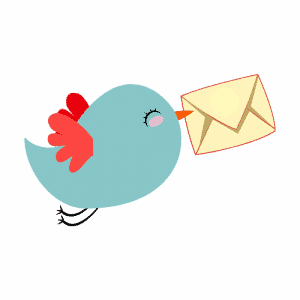




10 réponses
Salut Lucie,
Pour les guillemets français sur PC, j’utilise Alt + 174 et Alt + 175, ça fait déjà un caractère de moins à taper !
Pour l’espace insécable : Ctrl + Shift + espace (les 3 en même temps), ça me permet de ne pas devoir déplacer les mains vers le pavé numérique.
J’espère que ça pourra servir à quelqu’un ????
Ah, oui ! Et pour les émojis sur PC : Windows + . + commencer à taper votre mot en anglais (enfin, mon OS est en anglais, peut-être que ça marche en français aussi avec OS français) « caterpi…???? » ou « snowm… ⛄» en anglais et différentes émoticônes sont proposées, plutôt que de devoir chercher parmi les centaines disponibles…
????
Génial ! Merci pour ce partage 🙂
Hi Lucie !
Toujours aussi affutée et enthousiaste ! Plaisir de « choper » ces astuces au saut du lit.
Hé oui, hier je cherchais l’astuce rapide de l’accent sur le « A ». Et aujourd’hui sur ma messagerie : « Je l’ai rêvé, Lucie l’a fait ! ». ;-D
Bonnes « vibes » pour l’équipe et à bientôt !
Markus
Haha, merci pour ce retour !
Eh oui, je lis dans vos pensées et vos besoins, c’est ma force ???????? ????
Vous êtes douées Madame. Merci beaucoup!!!
Je vraiment ravie, d’avoir trouvé cet article! Franchement j’étais vraiment à la recherche de ça ! merci beaucoup madame vous douée !
Ouais ça aide 🫴🏼
C’est vraiment génial, nous avons encore besoin plus d’explications pour les débutants.
J’aime
Je besoin d’apprendre plus